Windows- ի նրբագեղ անջատումը, ինչպես իր բոլոր ծրագրերը, նվազեցնում է ֆայլային համակարգի խափանման և սխալների կուտակման հավանականությունը: Հետին պլանում ընթացող գործընթացները պարունակում են բազմաթիվ ֆայլեր, որոնք անխուսափելիորեն վնասվում են, երբ համակարգը սխալ է անջատվում (պարզապես անջատելով համակարգի միավորը): Էլ չենք ասում գործարկվող ծրագրերի մասին: Հիշեցնենք, թե ինչպես կարելի է անջատել ՝ առանց ձեր համակարգիչը վտանգելու:
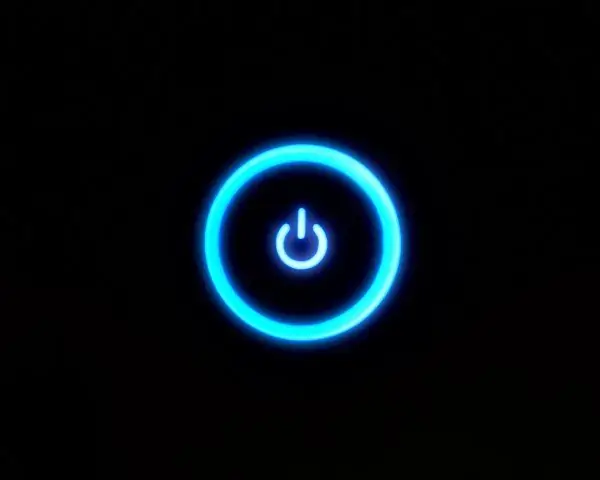
Հրահանգներ
Քայլ 1
Այսպիսով, համակարգիչը պատշաճ կերպով անջատելու համար նախ անհրաժեշտ է. Փակել վարվող բոլոր ծրագրերն ու ծրագրերը, անգործունյա սկավառակը հեռացնել անգործունյա սկավառակից (եթե դրանք դեռ օգտագործում եք), անջատել միացված բոլոր սարքերը (տպիչ, ֆաքս, սկաներ և այլն):) Դրանից հետո կտտացնելով «Սկսել» պատկերակին, ընտրեք «Անջատում», «Անջատում», «Լավ»: Դրանից հետո մի քանի վայրկյան հետո համակարգիչը անջատվում է (կախված համակարգի պարամետրերից): Մոնիտորը պետք չէ անջատել:
Քայլ 2
Եթե ինչ-ինչ պատճառներով մկնիկը չի գործում, անջատումն իրականացվում է ստեղնաշարի միջոցով, հետևյալ հերթականությամբ. Կտտացրեք «վանդակին» (նույնական է «Սկսել» պատկերակին), հայտնվող հիմնական ընտրացանկում տեղադրեք կուրսորը գծի վրա «Անջատում» ՝ օգտագործելով սլաքները; սեղմեք Enter; ընտրեք Անջատում և կրկին սեղմեք Enter:
Քայլ 3
Երկրորդ տարբերակը. Սեղմեք alt="Պատկեր" (ձախ) + F4, "Անջատում", "Անջատում":
Քայլ 4
Եթե նախ անհրաժեշտ է փակել ակտիվ պատուհանները, սեղմեք alt="Image" + Tab, ապա alt="Image" (ձախ կողմում) + F4 (պատուհանները փակելը նույնն է, սեղմելով խաչը):
Քայլ 5
Որոշ պատճառներ, որոնք խանգարում են համակարգի ճիշտ անջատմանը. Ծրագրերից մեկի ձախողում կամ հոսանքի կարգավորում, համակարգի բաղադրիչների անհրաժեշտ թարմացումների բացակայություն, վարորդների կամ հակավիրուսային ծրագրակազմի սխալ աշխատանք:
Քայլ 6
Ամեն դեպքում, անսարքության պատճառը պարզելու համար ավելի լավ է դիմել մասնագետի օգնությանը:






